Cambiar los AirPods entre dispositivos Apple
Cuando inicias sesión con la misma cuenta de Apple en tus dispositivos Apple, tus AirPods se conectan automáticamente al dispositivo que quieres usar para escuchar (en AirPods compatibles).
Por ejemplo, si estás escuchando música en tu Mac con tus AirPods, y empiezas a escuchar un podcast en tu iPhone, entonces tus AirPods se cambiarán automáticamente a tu iPhone. Tus AirPods también se cambiarán automáticamente al iPhone cuando realices una llamada.
También puedes conectar manualmente los AirPods a otro dispositivo.
Conectar manualmente los AirPods a otro dispositivo
Ponte los AirPods y acércate al dispositivo al cual quieres conectarlos.
Realiza una de las siguientes operaciones:
iPhone o iPad: toca el ícono de Airpods en la pantalla Ahora suena, en la pantalla bloqueada o desde el centro de control y luego selecciona tus AirPods.
Apple Watch: presiona el botón lateral para abrir el centro de control, toca el ícono de AirPods a la derecha (es posible que tengas que desplazarte hacia abajo) y selecciona tus AirPods.
Mac: haz clic en
 en la barra de menús y luego selecciona tus AirPods.
en la barra de menús y luego selecciona tus AirPods.Apple TV 4K o Apple TV HD: cuando veas el nombre de tus AirPods en el dispositivo Apple TV, presiona
 en el Apple TV Remote.
en el Apple TV Remote.
Cambiar de nuevo a tu iPhone o iPad
Si estás escuchando audio en tu iPhone o iPad, y tus AirPods se cambian a otro dispositivo, puedes cambiar de nuevo fácilmente.
Toca ![]() en la notificación Audio del [dispositivo] que se muestra en la parte superior de la pantalla.
en la notificación Audio del [dispositivo] que se muestra en la parte superior de la pantalla.
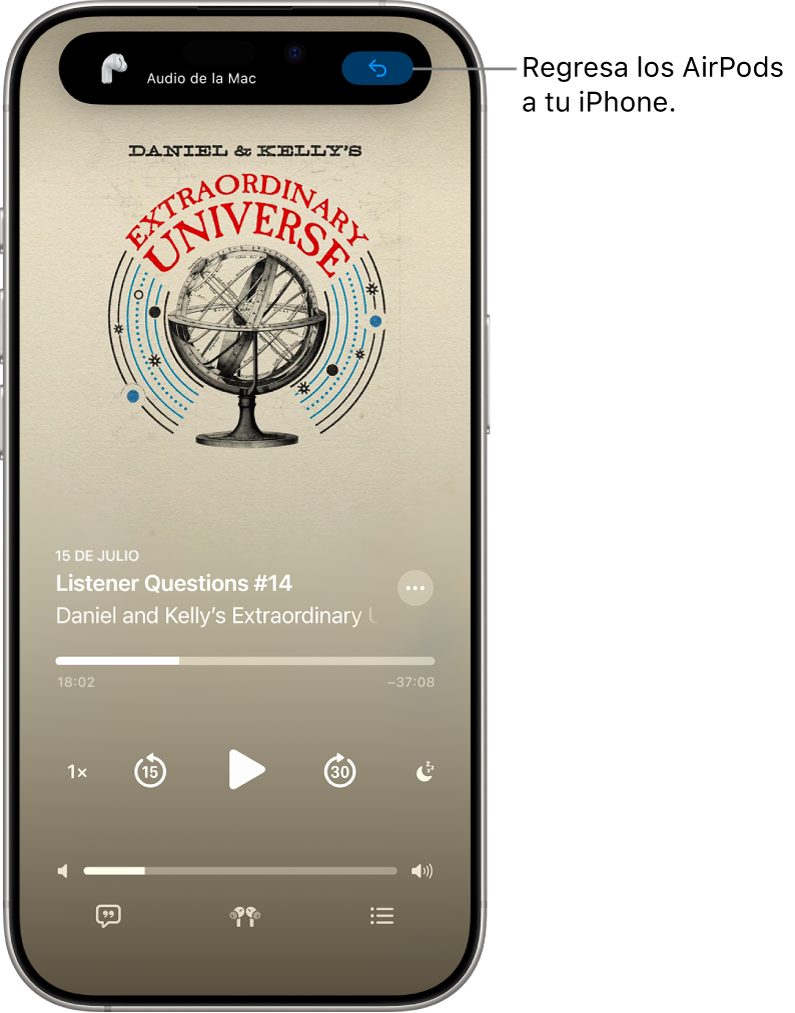
Impedir que los AirPods se conecten automáticamente a tu iPhone, iPad o Mac
Ponte tus AirPods y asegúrate de que estén conectados a tu dispositivo.
Realiza una de las siguientes operaciones:
iPhone o iPad: ve a la app Configuración
 y luego toca el nombre de tus AirPods cerca de la parte superior de la pantalla. Toca Conectar a este [dispositivo] y elige Si fue el último [dispositivo] usado.
y luego toca el nombre de tus AirPods cerca de la parte superior de la pantalla. Toca Conectar a este [dispositivo] y elige Si fue el último [dispositivo] usado.Mac: ve a la app Configuración del Sistema
 y luego haz clic en el nombre de tus AirPods en la barra lateral. Debajo de Conectar a esta Mac, elige Si la última conexión fue con esta Mac.
y luego haz clic en el nombre de tus AirPods en la barra lateral. Debajo de Conectar a esta Mac, elige Si la última conexión fue con esta Mac.
En algunas situaciones, recibirás una notificación sobre tus AirPods en la pantalla de tu Mac. Haz clic en el botón Conectar para confirmar que quieres que tus AirPods se cambien o se queden en tu Mac.
Impedir que los AirPods cambien la reproducción automáticamente a otros dispositivos de reproducción
Puedes hacer que se siga reproduciendo el audio mediante tus AirPods cuando tu iPhone se conecta a dispositivos de reproducción (como autos o bocinas), por ejemplo, por si quieres mantener una conversación telefónica privada cuando vas en tu auto.
Ve a la app Configuración
 en tu iPhone o iPad.
en tu iPhone o iPad.Toca General, selecciona AirPlay y continuidad, y luego activa Mantener el audio con los audífonos.
En algunos casos, aparece una tira en la parte superior de la pantalla de tu iPhone preguntándote si quieres cambiar el audio a otro dispositivo. Cuando se activa la opción Mantener el audio con los audífonos, haz clic en ![]() para transferir manualmente el audio a otro dispositivo de reproducción. Si no se activa Mantener el audio con los audífonos, haz clic en
para transferir manualmente el audio a otro dispositivo de reproducción. Si no se activa Mantener el audio con los audífonos, haz clic en ![]() para regresar el audio a los AirPods.
para regresar el audio a los AirPods.